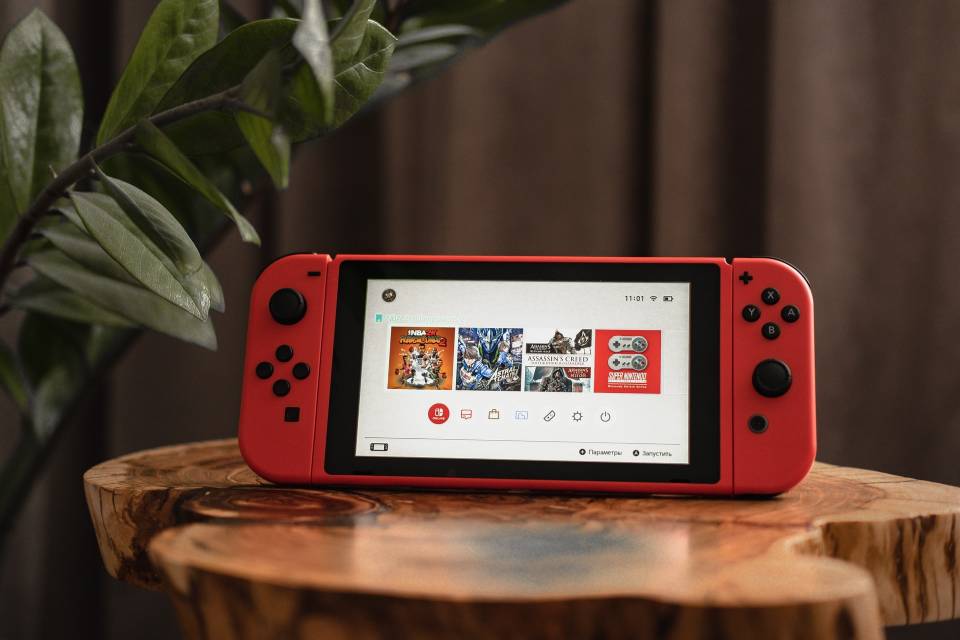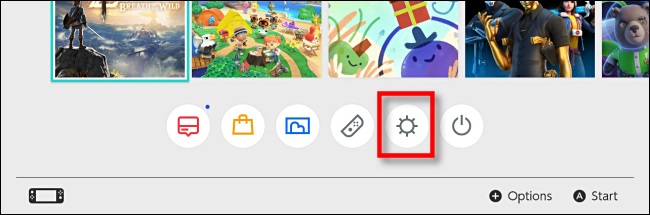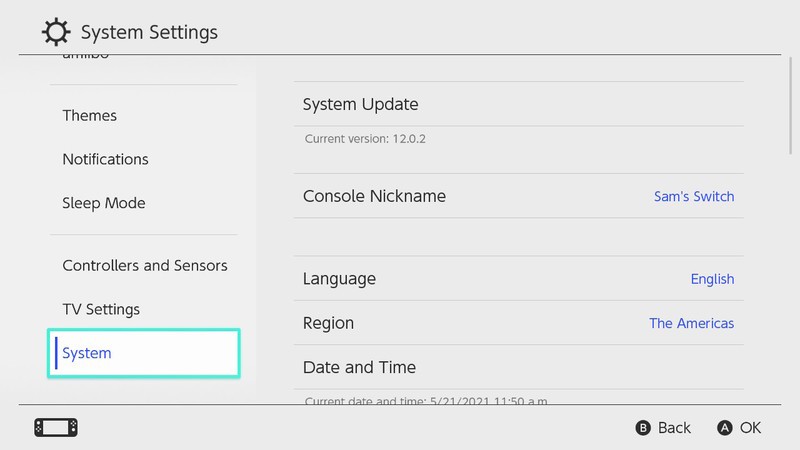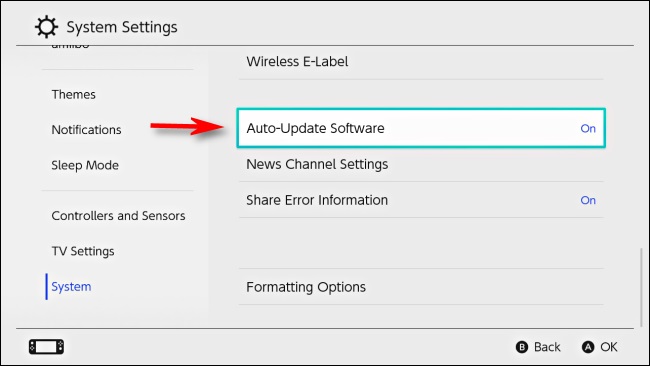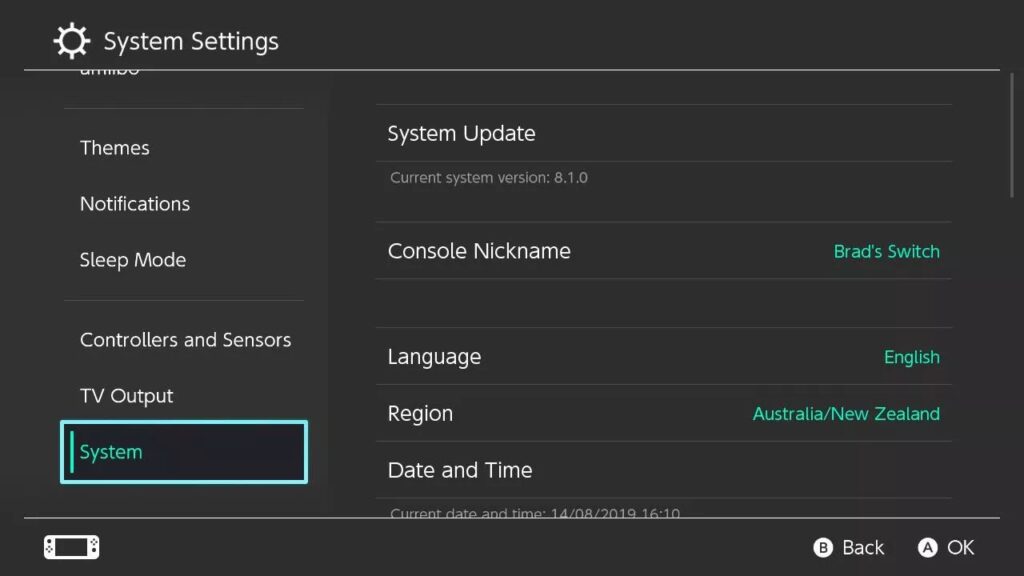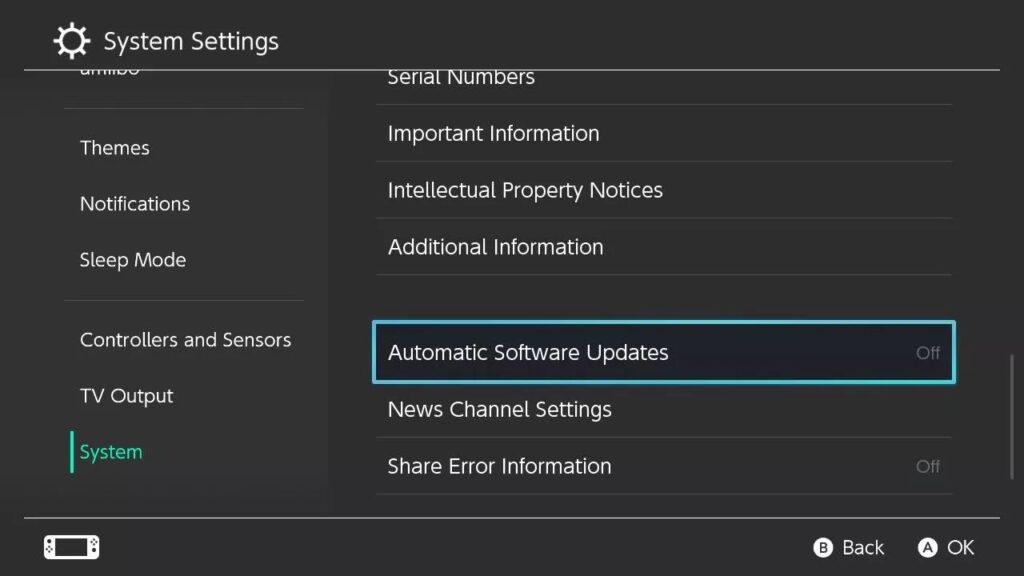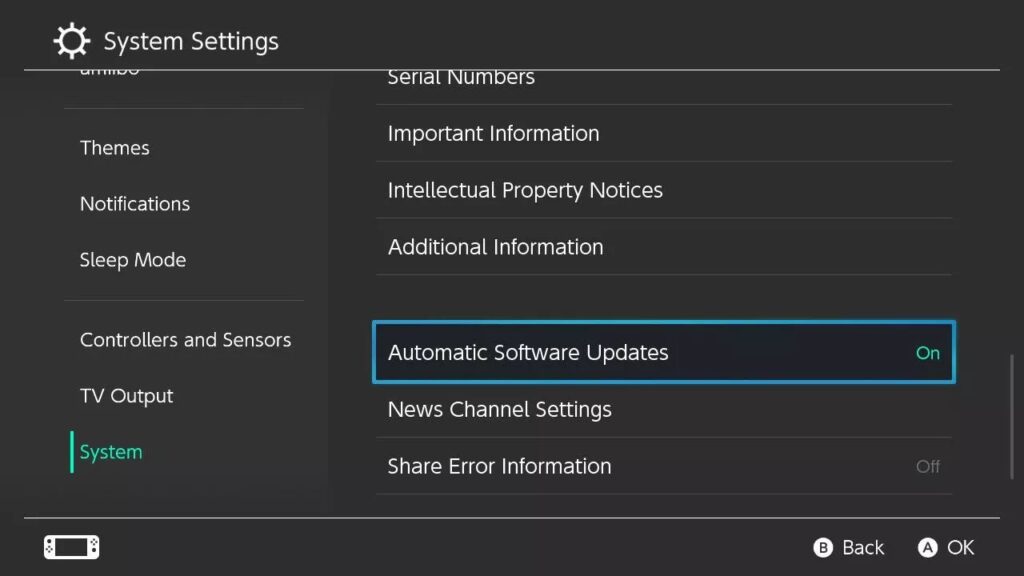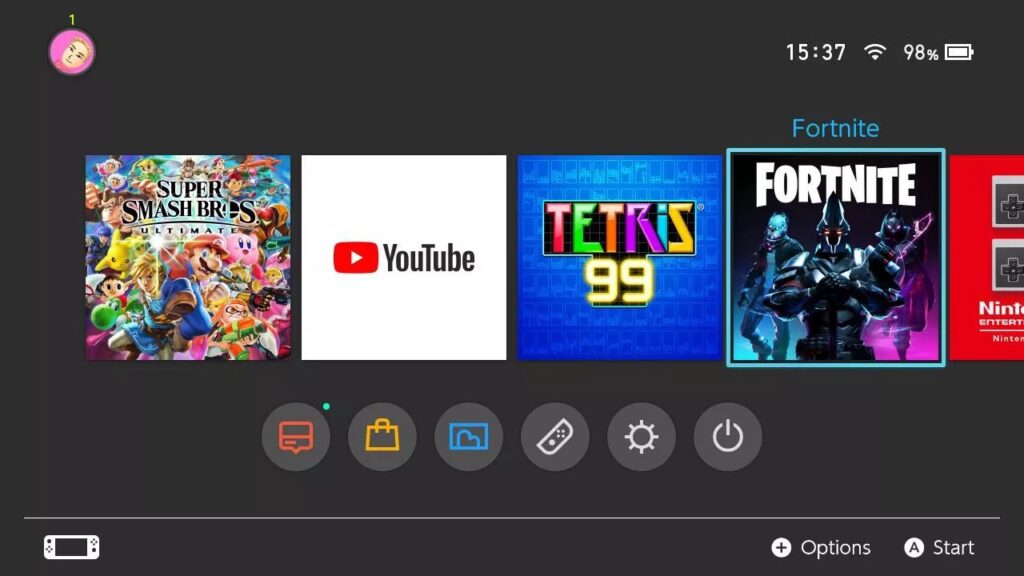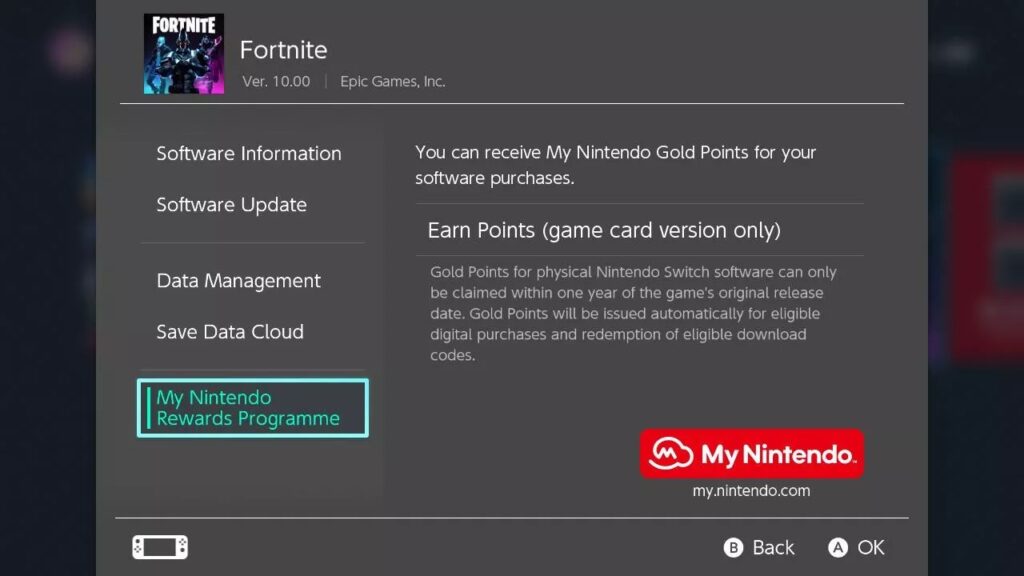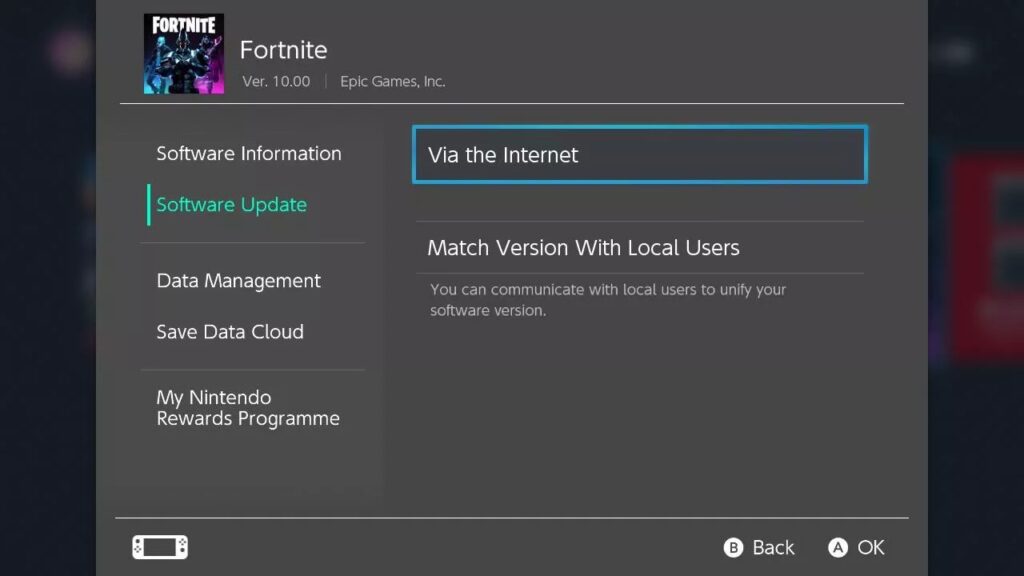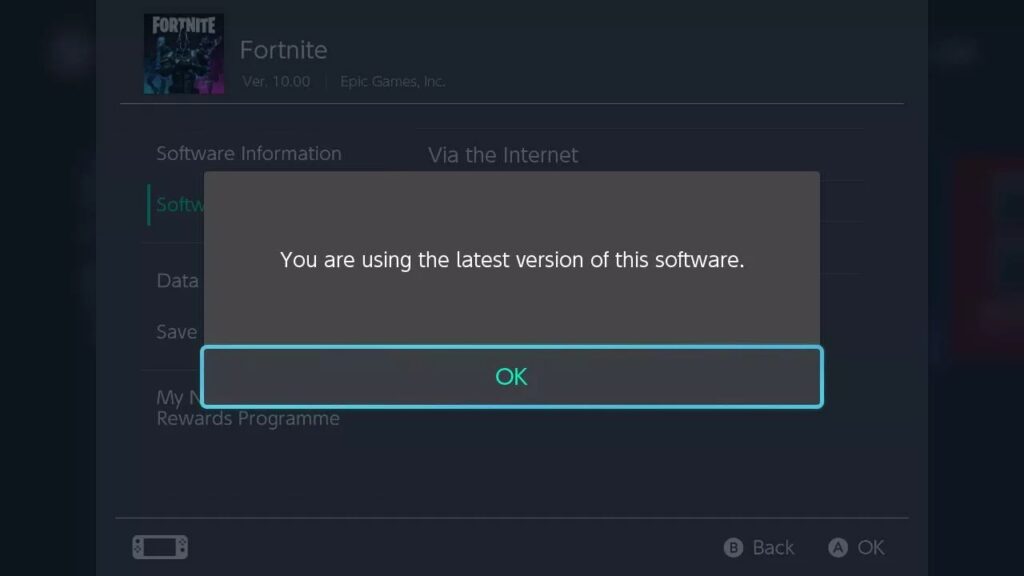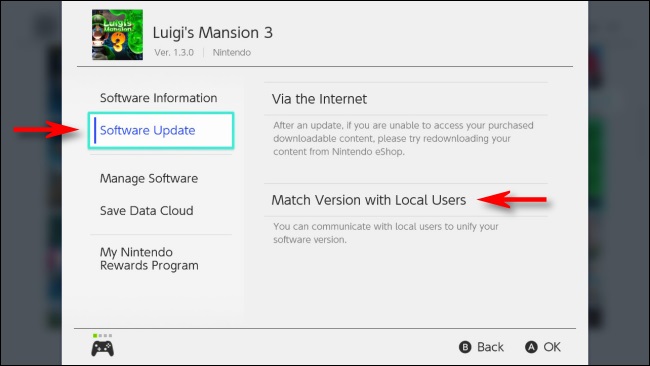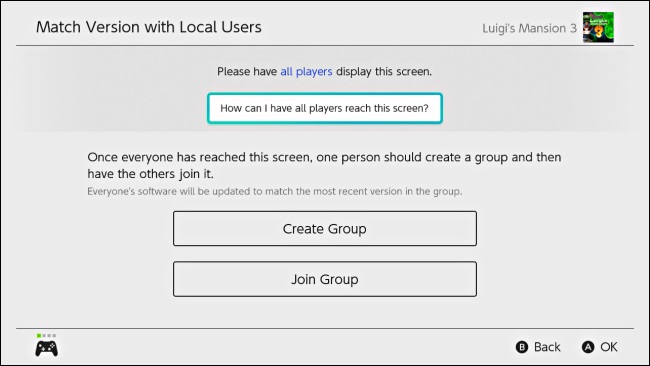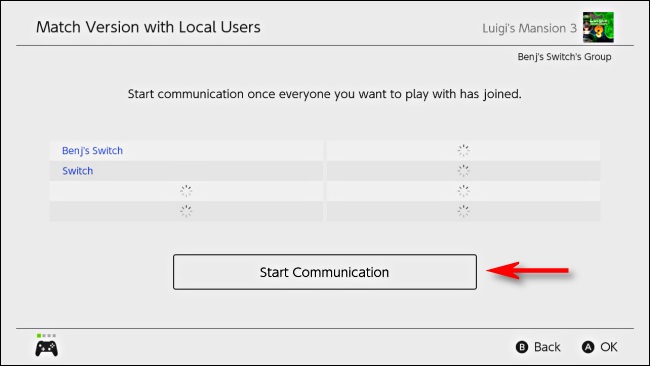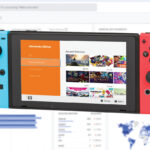「任天堂は、システムの安定性を向上させ、使いやすくし、新しい機能を導入するために、NintendoSwitchのソフトウェアを定期的にアップデートしています」
そしてソフトメーカーもゲームのアップデートで無料の新しいコンテンツやバグ修正を提供することがよくあります。
幸い、Nintendo Switchを自動的に更新するように設定すると、ほとんどの作業がNintendoSwitchで実行されます。システムの現在のソフトウェア設定を確認し、それらを好みに変更するために知っておく必要があることは次のとおりです。
この記事で解決する疑問
・NintendoSwitchファームウェアを更新する方法
・Switchソフトを自動的にアップデート更新する方法
・スイッチをより便利に利用する方法
このページでは『ニンテンドースイッチのソフトアップデートの自動更新を有効にする方法・手動アップデート・別のスイッチからアップデートするやり方まとめ【Switch】』を紹介していきます。
ページコンテンツ
Switchファームウェア[システムバージョン]を更新する方法
コンソールがオンラインで充電されている限り、NintendoSwitchはすべてのシステムアップデートを自動的に処理する必要があります。システムが最新であるかどうかを確認し、最新バージョンを入手するためのステップバイステップの手順は次のとおりです。
- NintendoSwitchのホーム画面から[システム設定]を選択します。

- 下にスクロールして、左側のメニューから[システム]を選択します。

- [システムアップデート]を選択します。システムが最新の場合はメッセージが表示されます。

- 最新でない場合は、更新が開始されます。ソフトウェアはアップデートの一環としてシャットダウンされるため、これを行う前に必ずゲームを保存してください。
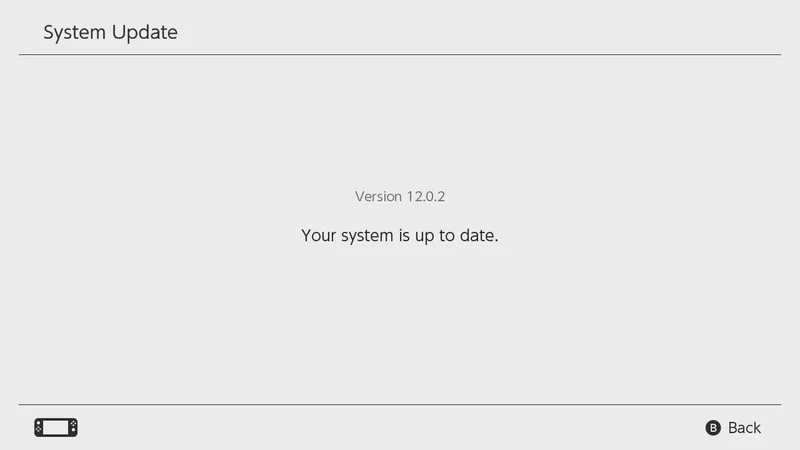
Switchソフトを自動的にアップデート更新する設定方法
自動更新を有効にすることです。
このオプションを有効にすると、Nintendo Switchコンソールは、インターネットに接続されているときはいつでも、ゲームとアプリのアップデートを頻繁にチェックします。ゲームのアップデートが検出され、データは自動的にバックグラウンドでダウンロードしてインストールします。
-
NintendoSwitchコンソールの電源を入れます。
-
下部のメニューから[システム設定]アイコンを 選択し、Aを押します。
システム設定アイコンは、歯車のように見える灰色の円のアイコンです。

-
左側のメニューから [システム]を選択します。

-
画面の右側から、下にスクロールして[自動ソフトウェアアップデート]を強調表示します。

Nintendo Switchがオフになっている場合、自動更新はダウンロードおよびインストールされません。この機能を使用するには、コンソールの電源をオンにするか、スリープモードにする必要があります。
-
「オフ」という単語が横にある場合は、Aを押してオンに変更します。自動ソフトウェアアップデートがすでにオンになっている場合は、何もする必要はありません。

-
押してホーム退出システム設定とメイン任天堂スイッチのホーム画面に戻るにはボタンを押します。
NintendoSwitchソフトウェアを手動で更新する方法
自動ダウンロードで問題が発生した場合のエクスペリエンスをより細かく制御したい場合は、ゲームソフトウェアを手動で更新する方法を次に示します
-
Nintendo Switchコンソールの電源を入れ、インターネットに接続されていることを確認します。
-
矢印キーまたはジョイスティックを使用してFortniteを選択します。

アイコンを強調表示するだけです。ゲームを開かないでください。
-
Nintendo SwitchコントローラーまたはJoy-Con の+または–ボタンを押して、ゲーム固有のオプションメニューをアクティブにします。

-
左側のメニューから[ソフトウェアアップデート]を 強調表示します。

Nintendo Switchをハンドヘルドモードで使用している場合は、各メニュー項目を指でタップすることもできます。
-
[インターネット経由]を選択します。

-
Nintendo Switchに 最新バージョンのFortniteがインストールされている場合は、「このソフトウェアの最新バージョンを使用しています」というメッセージが表示されます。

-
最新バージョンをお持ちでない場合は、アップデートのダウンロードが開始され、自動的にインストールされます。
別のスイッチからゲームを更新する(インターネットなし)
システムソフトウェアバージョン4.0.0で、任天堂は「ローカルユーザーとバージョンを一致させる」と呼ばれるゲームを手動で更新する3番目の方法を導入しました。
この方法では、ローカル通信を介してゲームをプレイしている2人以上の人が、すべて同じバージョンのゲームを実行していることを確認します。
- ホーム画面から開始して、更新するソフトウェアを強調表示します。+(プラス)ボタンを押すと、オプション画面が表示されます。
- 「ソフトウェアアップデート」に移動
- 「ローカルユーザーとバージョンを一致させる」を選択します。

- スイッチをプレイしている3人の漫画を示す画面が表示されます。「次へ」を選択します。
- 次の画面で、グループ内の誰かが「グループの作成」を選択する必要があります。次に、グループ内の他のスイッチユーザーは、[オプション]の同じ画面に移動し、[グループに参加]を選択する必要があります。

- 全員がグループに参加したら、グループの作成者は「コミュニケーションの開始」を選択する必要があります。

- 誰かが持っていないアップデートがある場合、その人のゲームはグループに存在する最新バージョンと一致するようにアップデートされます。
スイッチをより便利に利用したいならVPNがおすすめ!
多機能なSwitchですが更に【安全かつお得】に遊び尽くしたいと考えている方はVPNを導入してみることをおすすめします。
VPNとは??
「Virtual Private Network」の略。
簡単に言うと仮想の「専用回線」を使って、インターネットを利用することができます。
IPアドレスを自由に変更することができるので匿名性が向上します。
無料のサービスもありますが、回線品質が悪く速度が遅い問題があります。
そのため、回線品質が良い「NordVPN」等が人気です。

↑こんな感じで各国にあるサーバーを暗号化しつつワンクリックで使用できるサービス
こちらを利用することで下記のメリットがございます。
- 海外限定のゲームや地域早期リリースゲームをプレイ可能
- 不当なオンラインゲーム垢バン対策
- サイバー攻撃者によるゲームの干渉からゲーマーを保護する-保証されたセキュリティ
- 高速な接続によるゲーム体験の向上-パフォーマンスの向上
海外限定のゲームや地域早期リリースゲームをプレイ可能
ゲーム好きの方の悩みとして挙げられのが、他の国でゲームが発売されているのに自分の国ではまだ入手できない【国制限や海外限定早期リリース】の問題でしょう!!
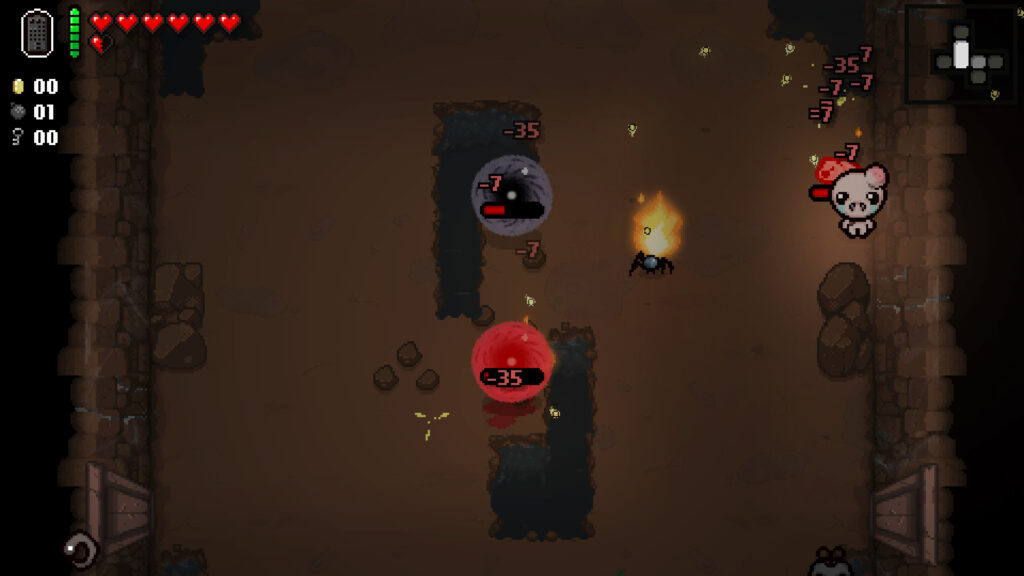
↑「The Binding of Issac: Afterbirth+」
例えば上記画像のインディーズゲームは、すで日本でもPCであればリリースされていますがスイッチの場合だと海外スイッチのEショップのみの対応で日本版スイッチだと通常購入/プレイすることができません・・・
さらに海外早期リリースの「WRC9 FIA ワールドラリーチャンピオンシップ」は国内での販売が2021年内に国内発売とダウンロード版を入手したい場合半年・一年と待ち続ける場合も・・・

↑9の国内販売を待っている間に10が発売されてしまうなんて嘆きも笑
このような制限もVPNであればユーザーの場所で利用できない場合でも、リリースされた日に最新のゲームリリースにアクセスできます。
不当なオンラインゲームの垢バン対策

一部のゲームメーカーはユーザーのIPアドレスを検知してブロックすることが知られています。
チートなどの正当な理由であれば理解できますが、運営の勘違いやミスで垢バンになる事例も多くそういった場合でもアカウント復旧などの対応してくれないなんてこともザラ!!!
そういった場合にVPN経由でゲームサーバーに接続すると、ユーザーは新しいIPアドレスを取得して、新たに開始してアクセスを回復できます。
セキュリティウイルス感染・ハッキングのリスク回避
スイッチと一緒にVPNを使用するもう1つの利点はセキュリティ対策です。
VPNの主な目的は、トラフィックをオンラインで暗号化することにより、ユーザーにセキュリティと匿名性を提供することですがPS5プレーヤーが得られる効果は以下の通り。
- 分散型サービス拒否(DDoS)攻撃対策

https://cybersecurity-jp.com/security-measures/18262
DDoS攻撃は【犯人が特別なソフトウェアを使用してユーザーを強制的にオフラインにする攻撃】
犯人は本来のゲーム接続処理よりも多くのアクセス要求でゲームを過負荷にしユーザーの接続を停止させて勝てそうだったオンラインゲームから強制的に追い出されることが。。。
公平にプレイしたいユーザーからしたら迷惑極まりない話です笑
そんなDDoS攻撃をVPN暗号化の助けを借りてより良いセキュリティを得ることができます。
- ストーカー対策

最近マルチプレイヤーゲームのゲーマーが不満や好意を抱き他のプレイヤーをストーカーする事例が多発しているそうです。
と思うかと思いますがプレーヤーが誰かのIPアドレスを見つけると【ソーシャルメディアアカウントにハッキング→ユーザーの場所を追跡→オフラインでストーカー】することができます。
嫌がらせが悪化して、潜在的に危険な悪ふざけになるというまれなケースもあります。この場合も、VPNはユーザーのアドレスをマスクして、ユーザーを追跡したり特定したりできないようにします。
- 公共のWi-Fi接続安全確保

公共Wi-Fiを接続する場合はセキュリティ対策が必須!!!
暗号化されていないネットワークは【ユーザーの場所と、デバイスとインターネットの間で送信されるすべてのデータが公開】されている状態です。
もし家から離れた場所でゲームをしたいと考えているならVPNで暗号化しましょう。
パソコンならセキュリティソフトという代替方法もありますが、ゲーム機には導入することができないのでインタネット回線自体を保護してくれるVPNが唯一のセキュリティ対策と言えるでしょう!!
ゲーム中のインターネット速度/ラグ向上

そして最後に多くの人がVPNはインターネット速度を低下させると考えていますが、実際には、適切なVPNを選択すると、インターネット速度が同じに保たれるだけでなく、プレイ中の非常に苛立たしいラグ体験を修正するのにも役立ちます。
VPNは、ラグとpingの時間を短縮します。ラグは、キーボード、マウス、またはゲームコントローラーコマンドを送信してからゲームが応答するまでの時間の遅延です。
pingは、データがゲームサーバーとの間でやり取りされるのにかかる時間です。

ワイヤレス接続から有線接続に切り替えると、速度テストで速度が速くなり、pingがわずかに減少することがわかります。
VPNを使用してゲームサーバーに接続するとping時間を短縮できるため結果ラグが解消されます。
プレステ5にはどのVPNがおすすめ??
NordVPNが他のVPNと違うメリットを簡単にまとめたものがこちら!
- スマホ・タブレット・パソコンのセキュリティ対策に!!
- ログ・履歴が保持されない
- セキュリティが強固
- 料金が安い・返金制度
スマホ・タブレット・パソコンのセキュリティ対策に!!

ネットワーク接続のセキュリティ対策になるNordVPN
実はスイッチだけではなく【スマホやタブレット・パソコン】にも対応しております。
最近ではフリーWifiを利用したスマホのハッキングも増えておりウィルスソフトでは防止することできないハッキングリスクもプレステ5でのセキュリティ対策ついでに対策することが出来ます。もちろん追加料金等は不要!!
おまけでスマホセキュリティソフトが付いてくるようなものですね!!
履歴・ログが一切残らない

利用したサーバーに【ログ・履歴が保持されない】ことが明言されているのもポイント。
通常のVPNはサーバー利用の履歴などが保存されるのでもし本体サーバーにハッキングされたら個人情報が流出する危険性があります。
ただNordVPNはユーザーの履歴などを保存する法律のないパナマで運営されているので万が一ハックされたとしてもそもそもの情報がないので警察や政府・ハッカーに個人履歴が渡ることがないです。
NordVPNは運営歴8年とVPN会社としては老舗ですがこれといった問題はおこしていないので安心して利用できるのは魅力。
一月分無料お試しでどんな理由でも100%返金保証付き!!

NORDVPNでは契約期間30日なら100%保証の制度もあるので、まず試しに使ってみて使わなそうならやめることもできるので登録のハードルが低いのも個人的にはありがたかったです。
ほんとにどんな理由でも返金対象になりますwww
- 全く使わなかったから
- 特に理由はないけど解約したい
- サービスに納得行かなかった。
など普通なら返金対象にならない理由でも即座に返金してくれます。
| 1ヶ月プラン | 6ヶ月プラン | 1年プラン | 2年プラン | 3年プラン | |
| ExpressVPN | $12.95 | $9.99 | $8.32 | ||
| NordVPN |
$11.80 | $8.99 | $2.99 |
また値段自体もNordVPNは契約者が多いのでその分料金も安くでき平均的なVPN会社よりも5割ほど安いです。
有名VPNのExpressVPNは最安で$8.32(約900円)なのに比べ、NordVPNは$2.99(約400円)と半値近く違うので毎月のコストが掛かりません。
デメリットは???
デメリットとしては日本人サポートがいないことです。ただ問い合わせすることも正直あまりありませんし、問い合わせ内容はグーグル翻訳を使うことで解決するので若干手間がかかることは念頭に置いてください。
最悪使ってみて納得行かなければ【一ヶ月であればいつでも無条件返金】なので特に自分が損することなくお試しすることができます。普通月額のサブスクサービス(Netflixなど)は返金はしていないのでかなり太っ腹な対応なんじゃないかなと思いますね!!
↑実際に使用して感じたメリット・デメリットまとめ
まとめ
今回『ニンテンドースイッチのソフトアップデートの自動更新を有効にする方法・手動アップデート・別のスイッチからアップデートするやり方まとめ【Switch】』のまとめを解説しました。
また先程ご紹介したNordVPNでは現在期間限定で2年プランが68%オフ
さらに無料プランが当たるチャンスも実施されているそうです。期間限定で1ヶ月・1年・2年プランが無料で追加の可能性も・・・!
3ステップで簡単に設定可能なのでセキュリティに不安な方+海外限定とかのはお得な今のうちにVPNのお試しを利用してみてはいかがでしょうか?
≫30日実質無料のNordVPNを一度体験したい方はこちらから。